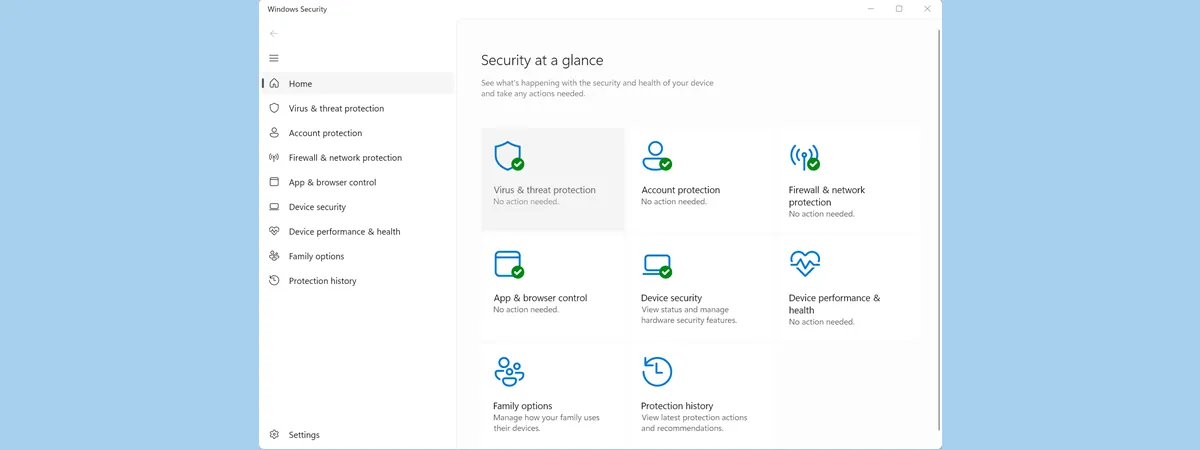Хотите узнать, как работает ваш ПК или устройство Windows? Встроенная системная функция, доступная как в Windows 10, так и в Windows 11, позволяет вам создавать отчет о состоянии системы, который дает представление о производительности вашего компьютера, потенциальных проблемах и общем состоянии. В этом руководстве я покажу вам, как проверить отчет о состоянии ПК в Windows 10 или Windows 11. Давайте начнем:
ПРИМЕЧАНИЕ. Получение отчета о работоспособности из приложения «Безопасность Windows» работает и выглядит одинаково в Windows 10 и Windows 11. Для простоты большинство снимков экрана, которые я использую в этом руководстве, взяты из Windows 10, но эти шаги применимы к обеим операционным системам.
Как получить доступ к отчету о производительности и работоспособности устройства
Как всегда в Windows, есть несколько способов попасть в одно место. Если вы хотите увидеть отчет о работоспособности вашего ПК или устройства с Windows 10 или Windows 11, вы можете запустить Безопасность Windows. Самый быстрый способ сделать это — нажать или коснуться Пуск, затем Все приложения, а затем Безопасность Windows. Затем нажмите или коснитесь Производительность и работоспособность устройства либо на левой боковой панели приложения, либо на панели справа. Вот как это выглядит в Windows 10:
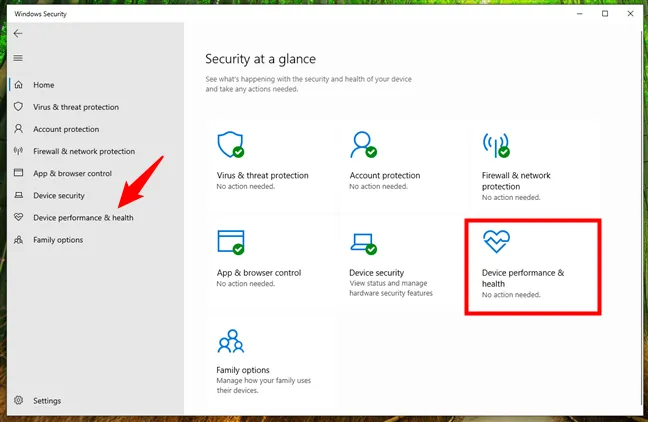
То же самое касается и Windows 11:
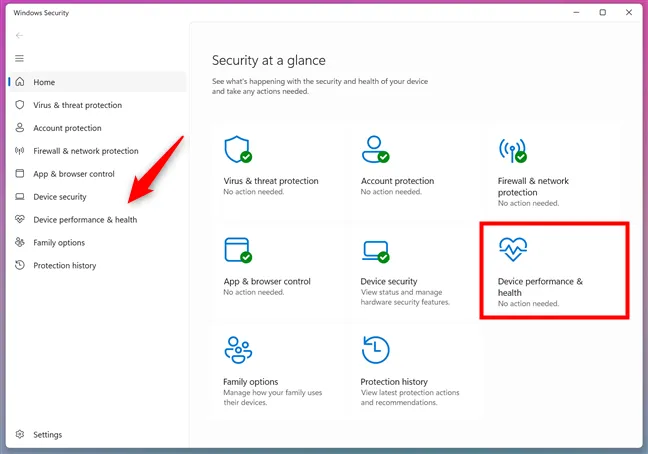
Другой способ попасть в одно и то же место, независимо от того, используете ли вы Windows 10 или Windows 11, — воспользоваться поиском.
Например, введите «здоровье» в поле поиска на панели задач Windows 10, а затем щелкните или коснитесь результата, который гласит: «Производительность и здоровье устройства».
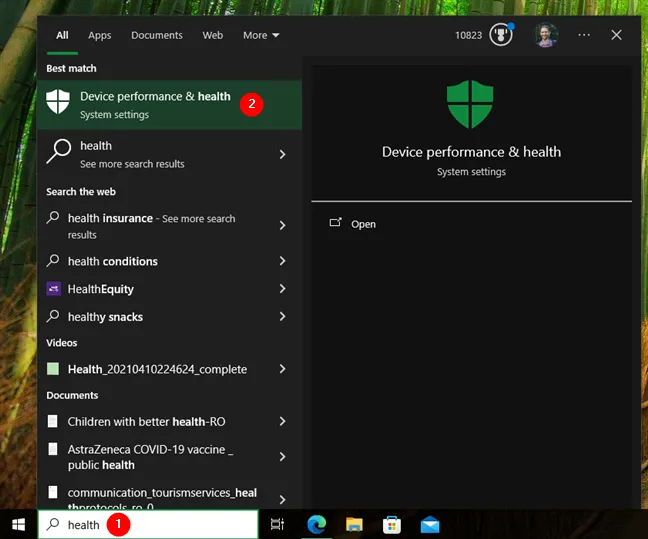
Если вы используете Windows 11, щелкните или коснитесь внутри поля поиска на панели задач и введите то же самое слово: здоровье. Из перечисленных результатов выберите Производительность и здоровье устройства.
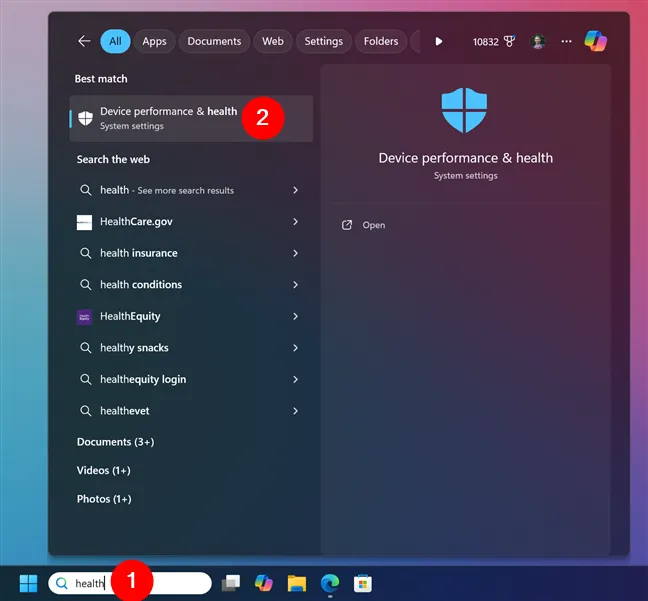
Теперь открыто окно «Безопасность Windows», в котором отображается раздел «Производительность и работоспособность устройства».
Как получить отчет о состоянии Windows и устранить проблемы
В разделе «Производительность и работоспособность устройства» в разделе «Безопасность Windows» см. отчет «Работоспособность». Вы можете увидеть дату и время последнего сканирования, выполненного вашим компьютером Windows 10 или Windows 11. Операционная система проверяет следующие области на наличие проблем и сообщает статус для каждой из них:
- Емкость хранилища — важна как для ваших приложений, так и для Windows Update. Если места на хранилище недостаточно, вы не сможете устанавливать новые приложения и обновлять Windows.
- Срок службы аккумулятора — Windows сообщит вам, обнаружила ли она проблемы, которые отрицательно влияют на автономность вашего ноутбука или планшета.
- Приложения и программное обеспечение — проверьте, нуждаются ли какие-либо из ваших приложений в обновлениях или работают ли они неправильно.
- Служба времени Windows — проверьте, отключена ли эта служба или работает ли она правильно. Это может негативно повлиять на подключение вашего компьютера к интернету.
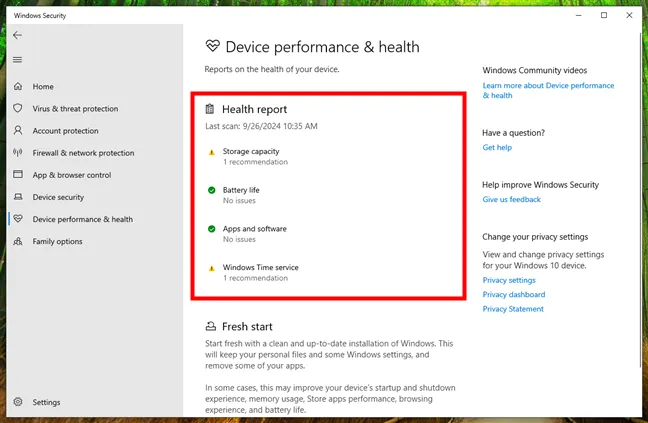
Проблемы и рекомендации обозначены восклицательным знаком. Если все в порядке, вы должны увидеть только зеленые галочки для каждой области в отчете о состоянии здоровья.
Например, отчет, созданный Windows 10 на моем тестовом ноутбуке, сообщил, что у меня проблема с емкостью хранилища. Нажатие на проблему открывает более подробную информацию. В моем случае Windows 10 рекомендовала открыть Параметры и очистить место хранения, чтобы у меня было место для большего количества приложений, файлов и обновлений.
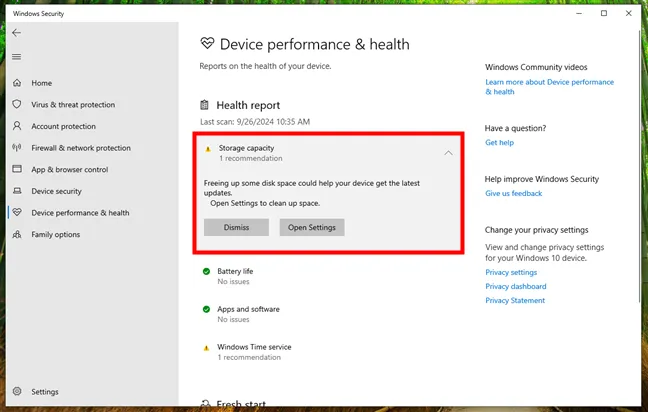
Затем он сказал, что у меня возникла проблема со службой времени Windows. Я нажал на нее, и Windows 10 сообщила мне, что служба отключена, то есть она не работает. Я нажал «Включить», и служба была правильно настроена Windows 10.
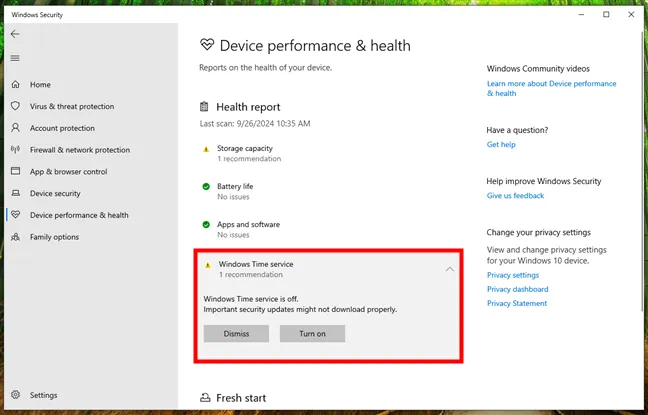
После устранения всех проблем вы должны увидеть зеленый отчет о состоянии здоровья, как на снимке экрана ниже.
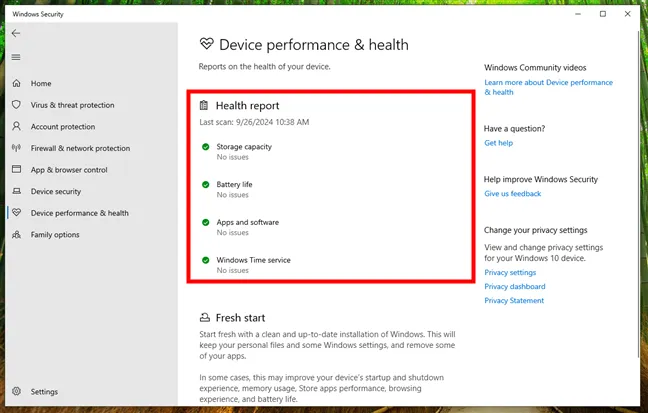
Закончив работу с отчетом о работоспособности, закройте приложение «Безопасность Windows».
Обнаружила ли Windows какие-либо проблемы в отчете о работоспособности?
Теперь, когда вы узнали, как получить доступ к отчету о работоспособности на вашем ПК, ноутбуке или устройстве, вы можете легко проверить наличие любых проблем, которые могут потребовать вашего внимания. Если Windows 10 или Windows 11 выявили какие-либо проблемы в вашей системе, не стесняйтесь поделиться своим опытом в комментариях ниже. Давайте поговорим и попробуем найти для них решения.